Überblick
Mit der Zahlungsarten-Verwaltung bietest du deinen Kunden flexible Zahlungsoptionen für ihre Buchungen. Du kannst sowohl Online-Zahlungen über Stripe als auch manuelle Zahlungsmethoden wie Überweisung oder PayPal einrichten.Vorteile von Online-Zahlungen:
- Automatische Zahlungsabwicklung ohne manuelle Eingriffe
- Sofortige Zahlungsbestätigung bei Kreditkarten und Apple/Google Pay
- Automatische Zuordnung von Zahlungen zu Rechnungen
- Professionelle Buchhaltung mit automatischen Belegen
Stripe Online-Zahlungen einrichten
Voraussetzungen
Bevor du Online-Zahlungen aktivieren kannst, benötigst du:- Unternehmens- oder Geschäftsinformationen (Name, Adresse, Steuernummer)
- Ein Bankkonto für Auszahlungen
- Gültige Kontaktdaten
Schritt-für-Schritt-Einrichtung
So richtest du dein Stripe Express-Konto ein:- Navigiere zu Einstellungen > Zahlungsarten
- Klicke auf Neue Zahlungsart hinzufügen oder Stripe verbinden
- Du wirst automatisch zu Stripe weitergeleitet
- Gib die erforderlichen Unternehmensinformationen ein:
- Geschäftliche Daten (Firmenname, Rechtsform)
- Kontaktperson und E-Mail-Adresse
- Geschäftsadresse
- Lege dein Auszahlungskonto fest (IBAN)
- Schließe die Verifizierung ab
Die Ersteinrichtung dauert etwa 5-10 Minuten. Nach erfolgreicher Verifizierung kannst du sofort Online-Zahlungen akzeptieren.
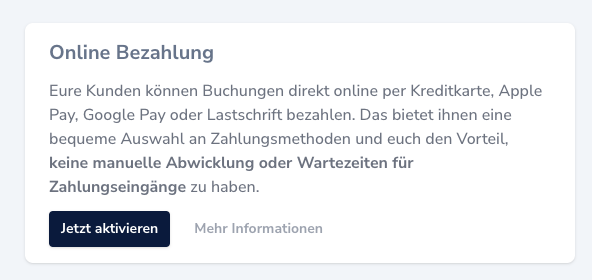
Häufige Probleme bei der Einrichtung
So behebst du das Problem:- Öffne dein Stripe Dashboard
- Überprüfe den Verifizierungsstatus in den Kontoeinstellungen
- Ergänze fehlende Informationen, falls erforderlich
- Alternativ: Deaktiviere die Online-Zahlungsmethode vorübergehend, bis die Verifizierung abgeschlossen ist
Verfügbare Zahlungsmethoden
Sobald du Stripe eingerichtet hast, stehen deinen Kunden automatisch mehrere Zahlungsoptionen zur Verfügung:| Zahlungsmethode | Beschreibung | Zahlungsdauer |
|---|---|---|
| Kreditkarte | Visa, Mastercard, American Express | Sofort |
| Apple Pay | Schnelle Zahlung für Apple-Nutzer | Sofort |
| Google Pay | Schnelle Zahlung für Android-Nutzer | Sofort |
| SEPA-Lastschrift | Automatischer Bankeinzug | ~14 Tage |
Die verfügbaren Zahlungsmethoden werden automatisch basierend auf dem Gerät und Browser des Kunden angezeigt. Apple Pay erscheint beispielsweise nur auf Apple-Geräten.
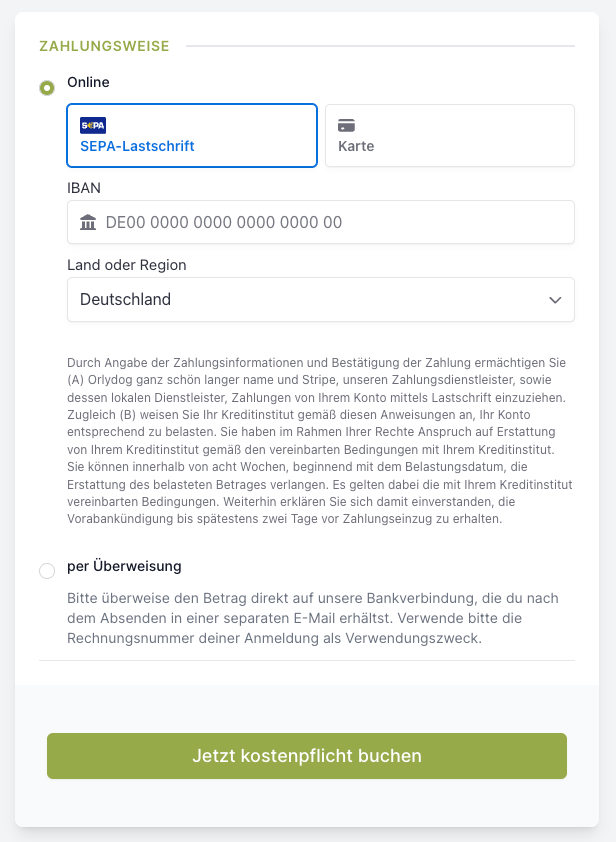
Besonderheiten SEPA-Lastschrift
Ablauf einer Lastschriftzahlung:- Kunde erteilt Lastschriftmandat während der Buchung
- Stripe zieht den Betrag vom Kundenkonto ein (1-3 Werktage)
- Widerrufsfrist läuft (bis zu 8 Wochen für Kunden)
- Stripe überweist den Betrag an dich (nach erfolgreicher Abbuchung)
Kosten und Gebühren
Gebührenübersicht
Die Nutzung von Online-Zahlungen ist mit Kosten verbunden:Gebührenstruktur
1. Stripe-Gebühren (variabel je nach Zahlungsmethode)
- Kreditkarten: 1,4% + 0,25€ pro Transaktion (EWR-Karten)
- SEPA-Lastschrift: 0,35% (mindestens 0,25€) pro Transaktion
- Apple Pay / Google Pay: 1,4% + 0,25€ pro Transaktion
- 1% auf den Bruttobetrag der Buchung
Aktuelle Stripe-Preise findest du auf der offiziellen Stripe-Preisübersicht. Die Gebühren können sich ändern.
Gebührenbeispiel
Szenario: Kunde bucht einen Kurs für 100€ und zahlt per Kreditkarte| Position | Berechnung | Betrag |
|---|---|---|
| Buchungsbetrag | - | 100,00€ |
| Stripe-Gebühr | 1,4% + 0,25€ | -1,65€ |
| Plattformgebühr | 1% | -1,00€ |
| Auszahlung an dich | - | 97,35€ |
Alle Gebühren werden automatisch als Ausgabenbelege in deiner Buchhaltung erfasst und können steuerlich geltend gemacht werden.
Zahlungsarten pro Leistung konfigurieren
Du kannst für jede Leistung (Kurs, Gruppe, etc.) individuell festlegen, welche Zahlungsarten verfügbar sein sollen. Das gibt dir volle Kontrolle darüber, wie verschiedene Angebote bezahlt werden können.Zahlungsart zuweisen
So weist du einer Leistung bestimmte Zahlungsarten zu:- Navigiere zu Einstellungen > Leistungen
- Wähle die Leistung aus, die du konfigurieren möchtest
- Scrolle zum Bereich Zahlungsarten
- Wähle die gewünschten Zahlungsarten aus (Mehrfachauswahl möglich)
- Speichere deine Änderungen
Standard-Verhalten: Wenn du keine Zahlungsart zuweist, stehen automatisch alle aktiven Zahlungsarten zur Verfügung.
Anwendungsbeispiele
Nur Online-Zahlung für digitale Kurse
Szenario: Du möchtest, dass Online-Kurse nur per Stripe bezahlt werden können.Vorgehensweise:
- Öffne den Online-Kurs “Virtuelles Hundetraining”
- Wähle als Zahlungsart nur “Stripe” oder “Online”
- Speichern
Unterschiedliche Zahlungsarten nach Angebot
Szenario: Premium-Kurse sollen flexibel bezahlbar sein, Schnupperstunden nur per Vorkasse.Vorgehensweise:
- Premium-Kurse: Stripe + Überweisung + Rechnung
- Schnupperstunden: Nur Stripe (für sofortige Bestätigung)
- Workshops: Nur Überweisung (zur besseren Planung)
Auszahlungen verwalten
So funktionieren Stripe-Auszahlungen
Stripe sammelt deine eingehenden Zahlungen und überweist sie gebündelt auf dein Auszahlungskonto: Auszahlungszyklus:- Sammlung: Zahlungen werden auf einem Stripe-Holding-Konto gesammelt
- Prüfung: Stripe überprüft die Transaktionen auf Sicherheit
- Auszahlung: Automatische Überweisung in regelmäßigen Abständen
- Gutschrift: Betrag abzüglich aller Gebühren landet auf deinem Konto
Auszahlungsrhythmus:
- Täglich (Standard bei höherem Volumen)
- Wöchentlich (Standard zu Beginn)
- Monatlich (kann individuell eingestellt werden)
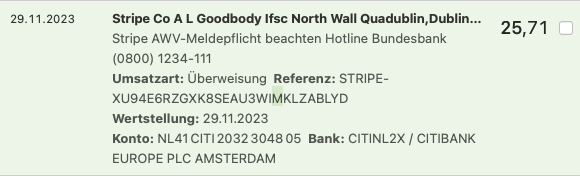
Auszahlungsdetails einsehen
So überprüfst du deine Auszahlungen:- Navigiere zu Einstellungen > Zahlungsarten
- Klicke auf deine Online-Zahlungsart
- Wähle den Tab Auszahlungen
- Klicke auf eine Auszahlung, um Details zu sehen:
- Auszahlungsnummer und Datum
- Bruttobetrag und Nettoauszahlung
- Aufschlüsselung aller Gebühren
- Liste der enthaltenen Rechnungen
Jede Auszahlung zeigt dir genau, welche Rechnungen enthalten sind und wie sich der ausgezahlte Betrag zusammensetzt.
Auszahlungsprobleme lösen
Lösungsschritte:- Überprüfe deine IBAN im Stripe Dashboard
- Kontaktiere deine Bank, ob sie Stripe-Zahlungen akzeptiert
- Prüfe, ob Stripe zusätzliche Informationen von dir benötigt
- Kontaktiere bei anhaltenden Problemen den Stripe-Support
Buchhaltung
Automatische Belegerfassung
Automatische Buchhaltung:
- Jede Stripe-Gebühr wird automatisch als Ausgabenbeleg erfasst
- Jede Plattformgebühr erhält einen eigenen Beleg
- Alle Belege sind steuerlich verwertbar
- Export für deine Buchhaltungssoftware möglich
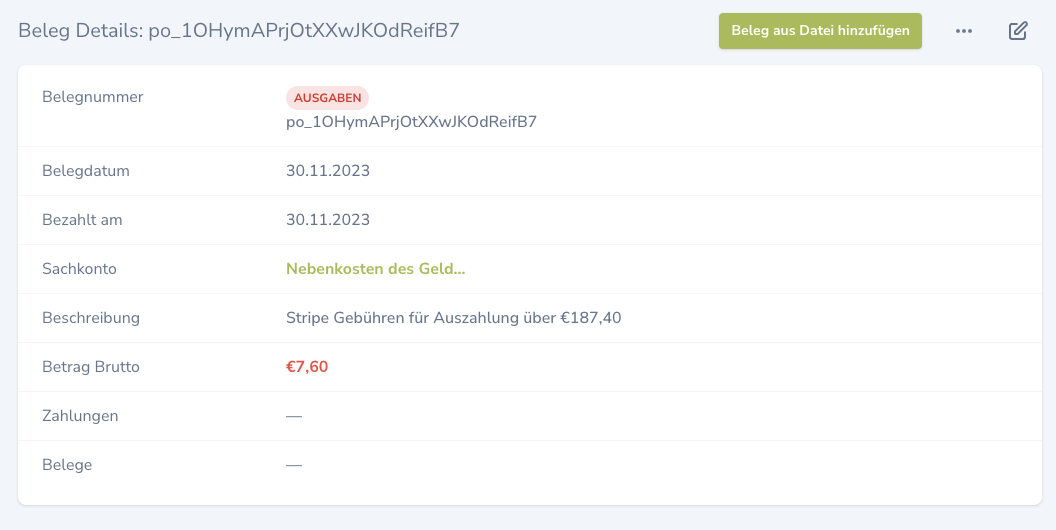
Rechnungen und Stornierungen
Rechnung einer Auszahlung zuordnen:- Öffne die Auszahlungsdetails (siehe oben)
- Alle zugehörigen Rechnungen werden aufgelistet
- Klicke auf eine Rechnung, um sie direkt zu öffnen
- Navigiere zu Finanzen > Rechnungen
- Öffne die zu stornierende Rechnung
- Klicke auf Stornieren
- Bestätige die Stornierung
- Der Betrag wird automatisch an den Kunden zurückerstattet
- Die Rückerstattung erfolgt auf die ursprüngliche Zahlungsquelle
- Die Gutschrift dauert je nach Zahlungsmethode:
- Kreditkarte: 5-10 Werktage
- SEPA-Lastschrift: 3-5 Werktage
- Apple Pay / Google Pay: 5-10 Werktage
Stornierte Rechnungen werden in deiner Buchhaltung als Stornobeleg erfasst und automatisch von der ursprünglichen Auszahlung abgezogen.
Stripe Dashboard nutzen
Das Stripe Dashboard ist deine zentrale Anlaufstelle für detaillierte Zahlungsinformationen und erweiterte Funktionen.Dashboard öffnen
So greifst du auf dein Stripe Dashboard zu:- Navigiere zu Einstellungen > Zahlungsarten
- Öffne deine Online-Zahlungsart (Stripe)
- Klicke auf Dashboard Online-Zahlungen
- Du wirst automatisch im Stripe Dashboard angemeldet
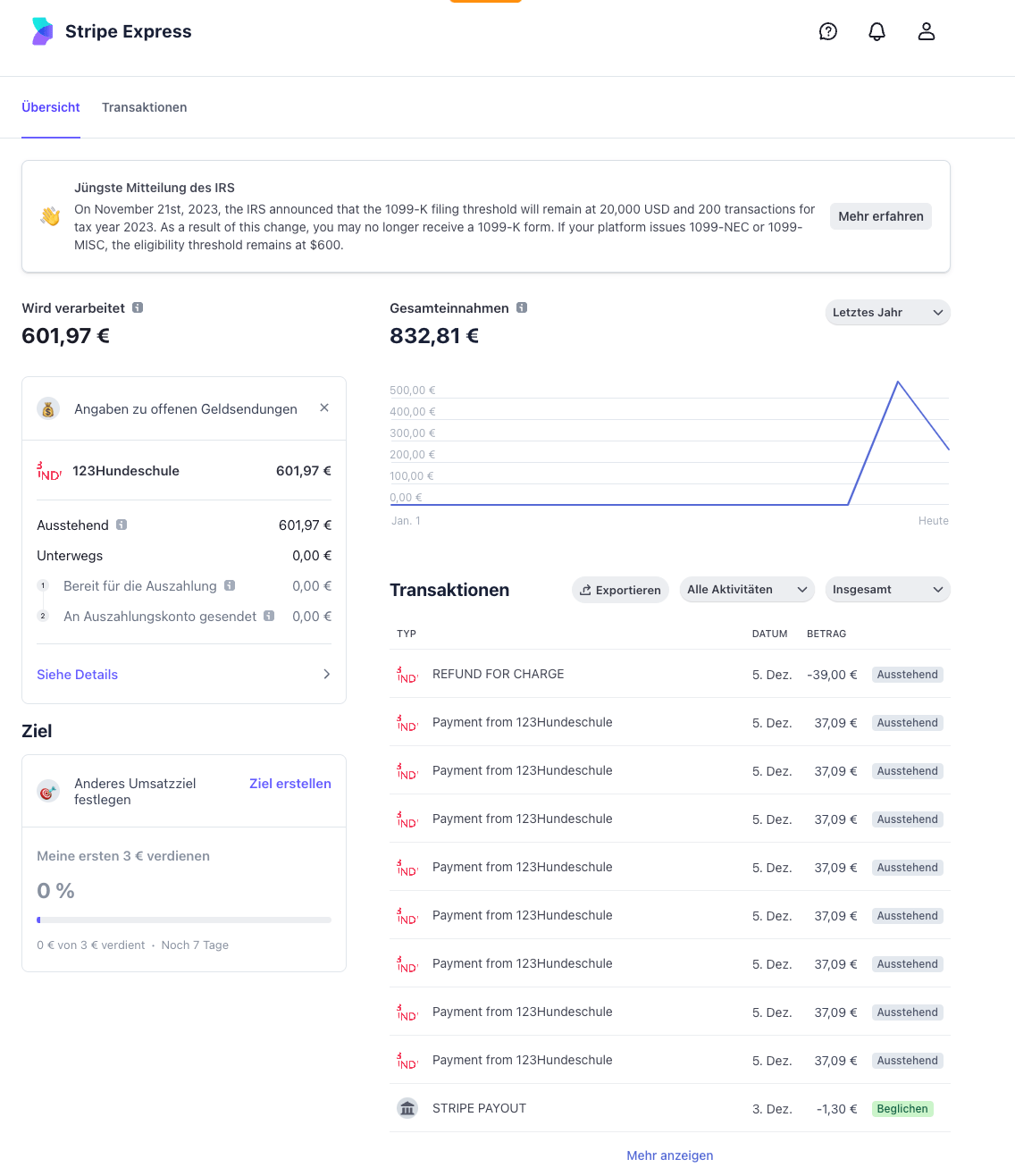
Funktionen im Stripe Dashboard
Im Stripe Dashboard kannst du:
- Alle Zahlungen in Echtzeit verfolgen
- Detaillierte Transaktionsinformationen einsehen
- Auszahlungshistorie überprüfen
- Finanzielle Berichte für verschiedene Zeiträume generieren
- Transaktionsdaten für deine Buchhaltung exportieren (CSV, Excel)
- Kundendaten und Zahlungsmethoden verwalten
- Rückerstattungen manuell veranlassen
- Deine Kontoeinstellungen anpassen
Das Stripe Dashboard bietet deutlich mehr Details als die integrierte Ansicht in deiner Hundeschule-Software. Nutze es für detaillierte Analysen und erweiterte Verwaltungsaufgaben.
Alternative Zahlungsmethoden
PayPal als manuelle Zahlungsart einrichten
PayPal ist nicht direkt über Stripe verfügbar, kann aber als manuelle Zahlungsart eingerichtet werden. Deine Kunden überweisen dann den Betrag selbstständig über PayPal. Schritt 1: Zahlungsart erstellen- Navigiere zu Einstellungen > Zahlungsarten
- Klicke auf Neue Zahlungsart hinzufügen
- Gib folgende Informationen ein:
- Name: PayPal
- Beschreibung: Bitte sende den Betrag an [[email protected]] mit der Rechnungsnummer als Verwendungszweck
- Typ: Manuelle Zahlungsart
- Wähle eine passende Rechnungsvorlage aus (oder erstelle eine neue)
- Aktiviere die Zahlungsart
- Navigiere zu Einstellungen > Konten
- Klicke auf Neues Konto hinzufügen
- Wähle als Kontotyp PayPal oder E-Wallet
- Gib deine PayPal-E-Mail-Adresse ein
- Speichere das Konto
Wenn du dein PayPal-Konto hinterlegt hast, kann das System eingehende PayPal-Zahlungen besser verfolgen und den Rechnungen zuordnen – vorausgesetzt, die Kunden geben die Rechnungsnummer als Referenz an.
Zahlungsablauf mit PayPal
Aus Kundensicht:- Kunde wählt bei der Buchung “PayPal” als Zahlungsmethode
- Kunde erhält eine Rechnung mit PayPal-Zahlungshinweisen
- Kunde sendet den Betrag manuell über PayPal an deine E-Mail-Adresse
- Kunde gibt die Rechnungsnummer als Verwendungszweck an
- Prüfe regelmäßig dein PayPal-Konto auf Zahlungseingänge
- Ordne die Zahlungen den entsprechenden Rechnungen zu
- Markiere die Rechnungen als bezahlt
Im Gegensatz zu Stripe-Zahlungen erfolgt bei PayPal keine automatische Zuordnung und Bestätigung. Du musst Zahlungseingänge manuell überprüfen und verbuchen.
Weitere manuelle Zahlungsarten
Nach dem gleichen Prinzip wie PayPal kannst du weitere Zahlungsarten einrichten:Beispiele für weitere Zahlungsarten
- Überweisung (mit deinen Bankdaten)
- Barzahlung (vor Ort)
- Rechnung (Zahlung nach Leistungserbringung)
- Vorkasse (Zahlung vor Kursbeginn erforderlich)
Häufige Fragen
Nächste Schritte
Nachdem du deine Zahlungsarten eingerichtet hast, solltest du:- Rechnungsvorlagen anpassen: Erstelle professionelle Rechnungsvorlagen für jede Zahlungsart → Siehe Rechnungen verwalten
- Testbuchung durchführen: Teste den kompletten Buchungs- und Zahlungsprozess mit einem Testkunden
- Bankkonten hinterlegen: Füge alle relevanten Konten hinzu, um Zahlungseingänge besser zu verfolgen → Siehe Konten verwalten
- Buchhaltung einrichten: Verknüpfe deine Buchhaltungssoftware oder richte Exports ein
Du hast jetzt alles, um Online-Zahlungen anzunehmen! Deine Kunden können bequem online bezahlen, und du profitierst von automatischer Zahlungsabwicklung und professioneller Buchhaltung. 💳